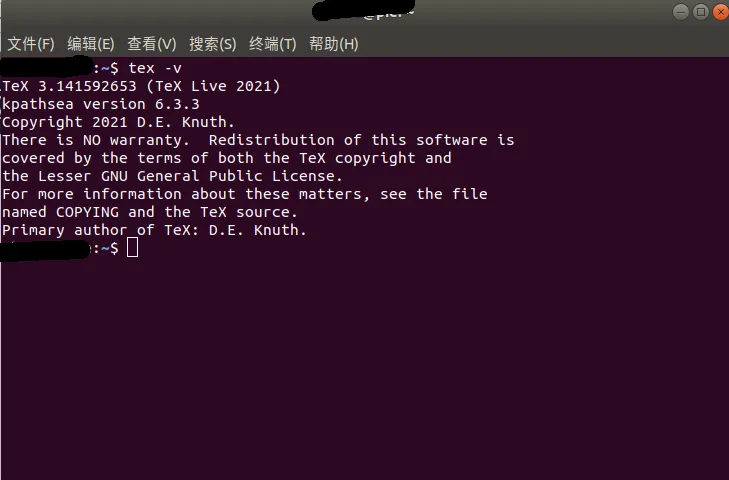
温馨提示: 若参考本文还未能解决阁下问题, 欢迎光临个人小店: https://shop347159539.taobao.com !
TeX Live 2021 已经发布了, 在官网 https://tug.org/texlive/ 上就能找到下载链接.
下载
首先点击 other method, 打开的页面点击 Download one huge ISO file, 可以通过镜像 (mirror list) 或者种子文件 (torrent) 下载.


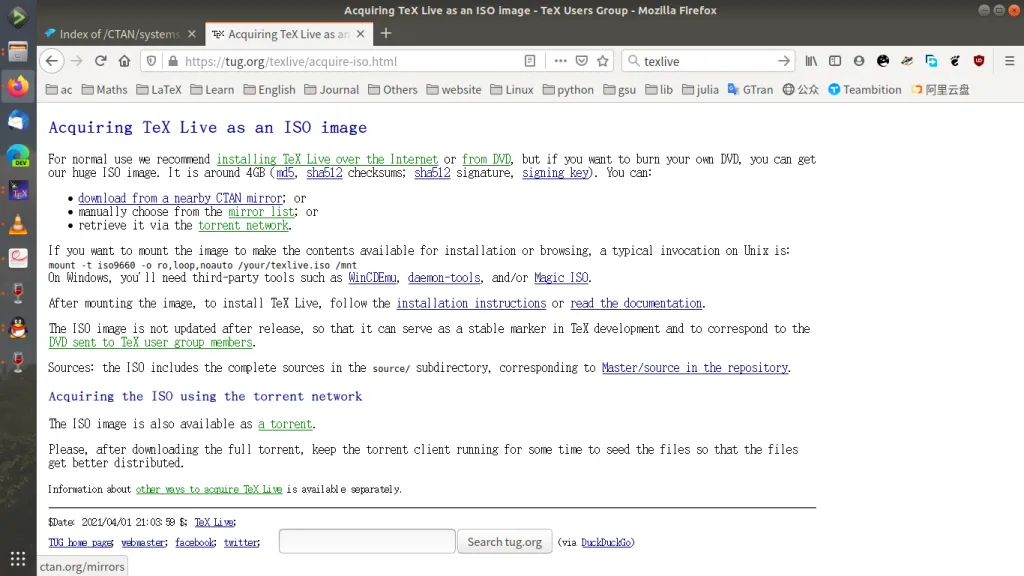
国内镜像有多种选择, 一般建议清华的镜像. 选择 texlive2021-20210325.iso 下载即可.
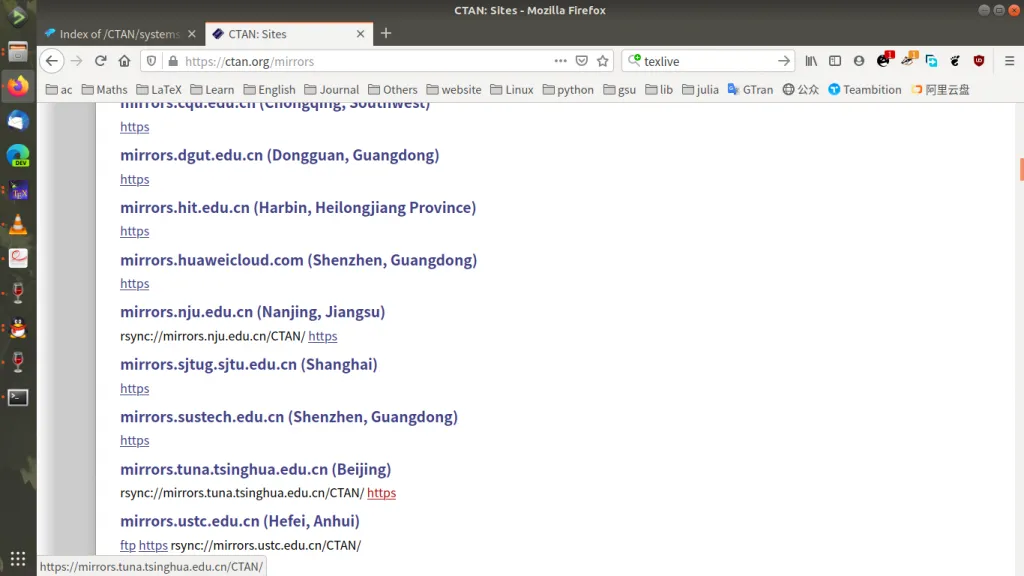
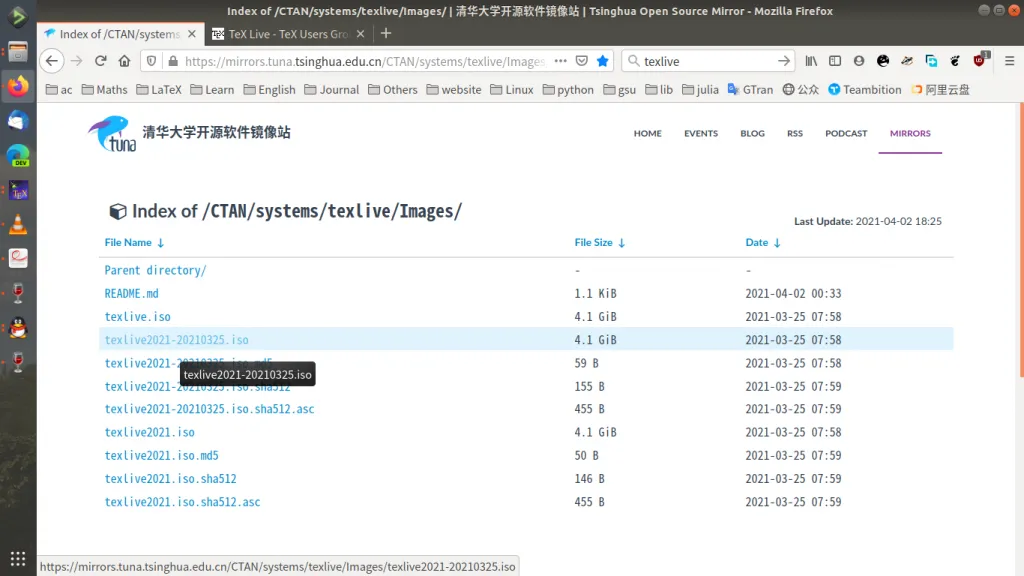
安装
Linux 系统
以 Ubuntu 系统中, 右键下载好的 iso 文件, 用磁盘映像器挂载器打开, 挂载到文件系统, 打开终端, 输入
sudo ./install-tl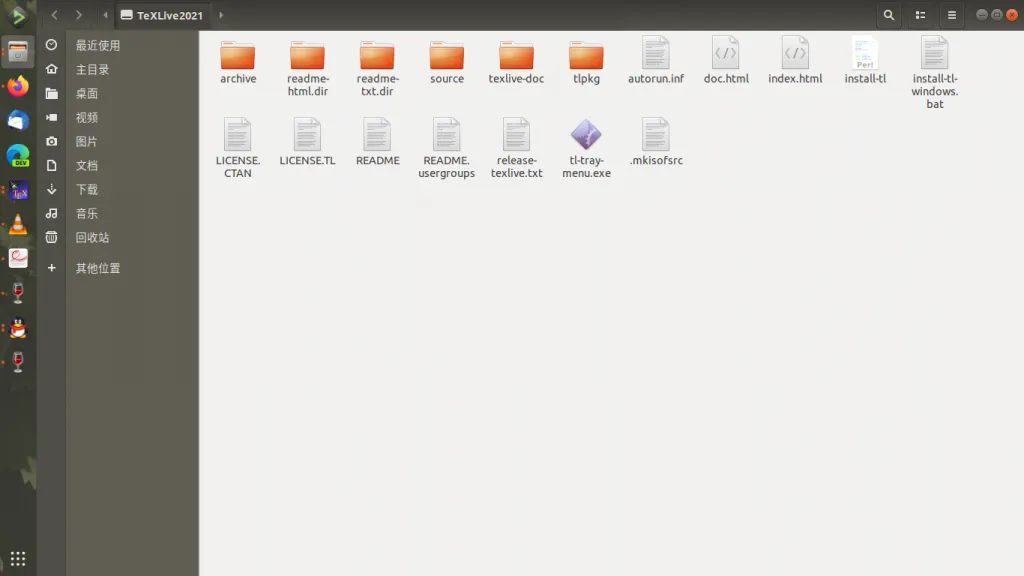
切面如图
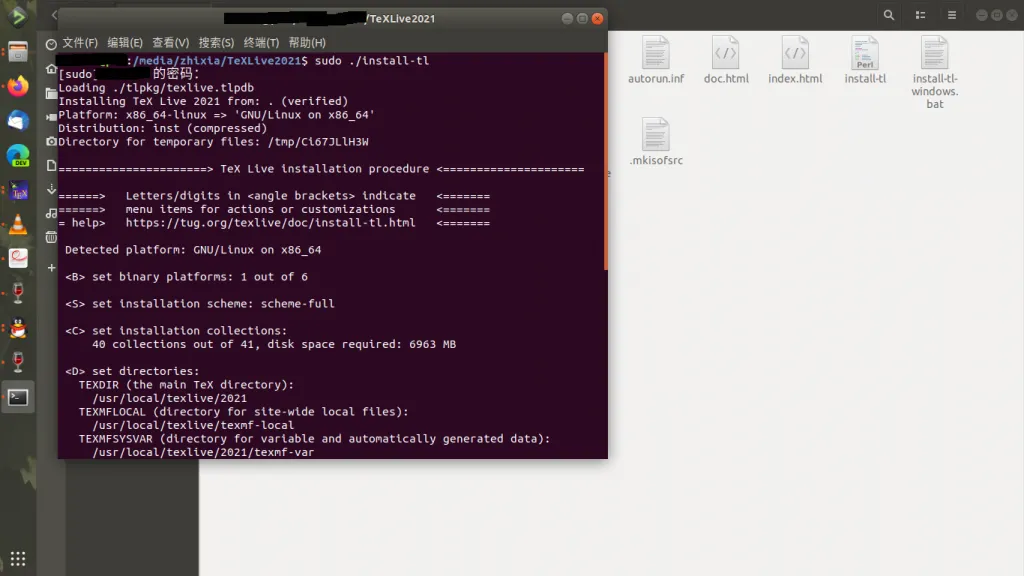

不想折腾的话, 在输入命令处输入 I 再按回车就直接按照缺省设置安装了, 全部安装在 /usr/local/texlive/2021, 直到出现
欢迎进入 TeX Live 的世界
的提示语一般意味着安装没有出现意外. 固态硬盘十几二十分钟即可.
如果想安装自己的意愿安装, 一般需要修改 C, D 两部分. 在 C 部分主要选择安装哪些宏包, 个人一般取消中英文外其他语言的文档; 通过 D 修改安装路径, 也可以不改, 个人建议在 Linux 系统中取消安装路径的年份为佳, 缘何如此, 马上揭晓.
在 Linux 中安装 TeX Live 完之后, 并不会自动添加环境变量, 有鉴于此, 还需要修改两个文件:
通过 sudo gedit ~/.bashrc 打开 .bashrc 文件, 添加
export PATH=[path]/bin/x86_64-linux:$PATH
export MANPATH=[path]/texmf/doc/man:$MANPATH
export INFOPATH=[path]/texmf/doc/info:$INFOPATH并保存. 然后通过 sudo gedit /etc/manpath.config 在 manpathconfig 文件中合适位置添加
MANPATH_MAP [path]/bin/x86_64-linux [path]/texmf/doc/man并保存. 其中 [path] 对应 TeXlive 的安装路径, 缺省状态下是 /usr/local/texlive/2021. 这也就是建议安装时路径中去掉年份的原因, 以后每年更新就不用修改环境变量了.
至此, 在终端中输入
tex -v以检测 TeXlive 安装是否成功, 如出现如下类似情况即意味着安装成功.
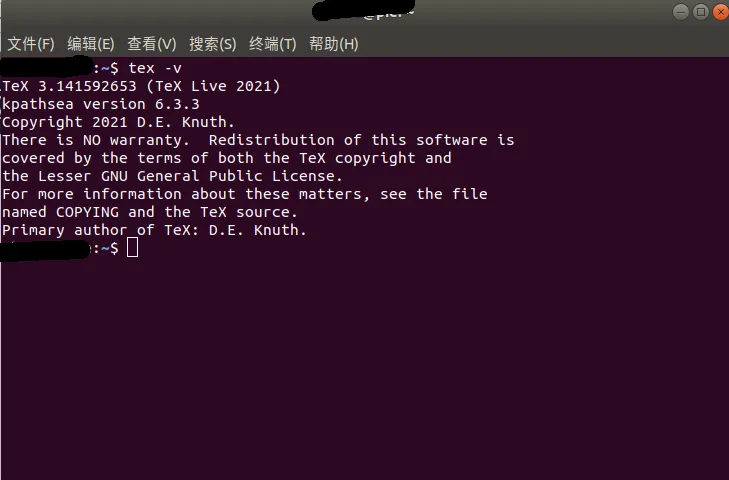
同时为了再次确认安装成功, 终端运行一下 xelatex main.tex, 看看结果, 其中 main.tex 中的代码为 (UTF8 编码):
\documentclass{article}
\usepackage{ctex}
\begin{document}
测试汉字
test Latin alphabet
\end{document}若出现如下字样, 即安装成功.
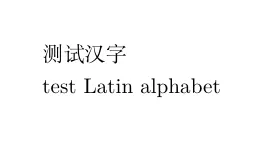
Windows 系统
在 Windows 中, 用户名和安装路径切记不用中文或空格!!!
类似于 Linux 系统, 也可以右键装载 iso 文件; 更早版本只能用压缩软件或者虚拟磁盘工具解压. 再右键管理员运行 install-tl-windows.bat 文件, 类似于 Linux 系统中修改安装路径, 或者高级设置 (advanced) 选择安装的宏包. 然后确认安装即可, 同样等到欢迎之提示预示着安装没有出现意外. 固态正常情况下半小时. 不过安装完正常情况下不用再操心环境变量, 直接在命令行 (Win键 + R, 输入 cmd 回车即开)输入 tex -v 检测, 再运行一个 tex 文件以确认.
MacOS
在 Mac 中使用, 建议选择 mactex, 下载方式与 TeX Live 类似, 如在清华镜像中
https://mirrors.tuna.tsinghua.edu.cn/CTAN/systems/mac/mactex/
选择 mactex.pkg 下载即可.
后记
对于编辑器, 建议首选 texstudio, 跨平台, 在安装好 TeX Live 的前提下安装 texstudio 默认会正常配置, 意外不识 TeX Live 路径时, 打开 texstudio 的高级选项 (advanced options), 构建 (build) 菜单下添加路径 (command $PATH). 当然在 Windows 下也可以直接使用 texworks, 尽管界面有些简陋.
